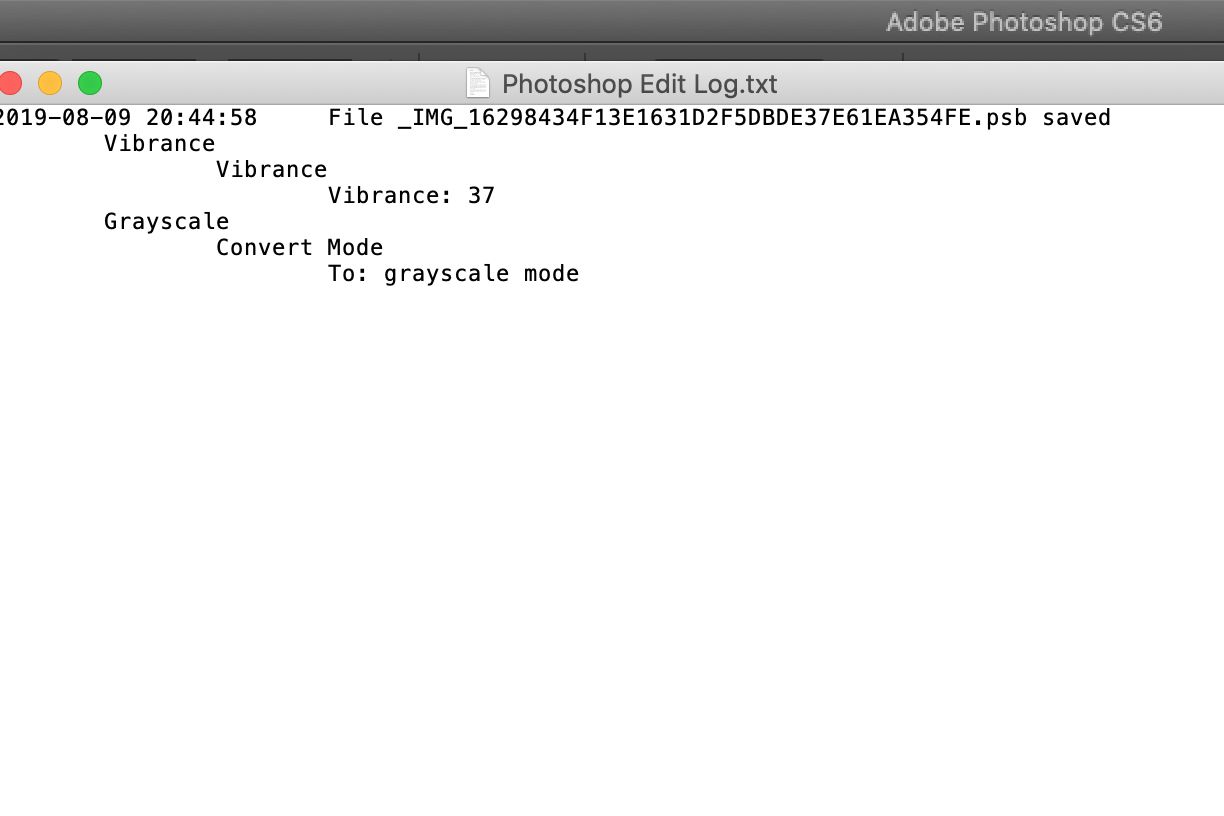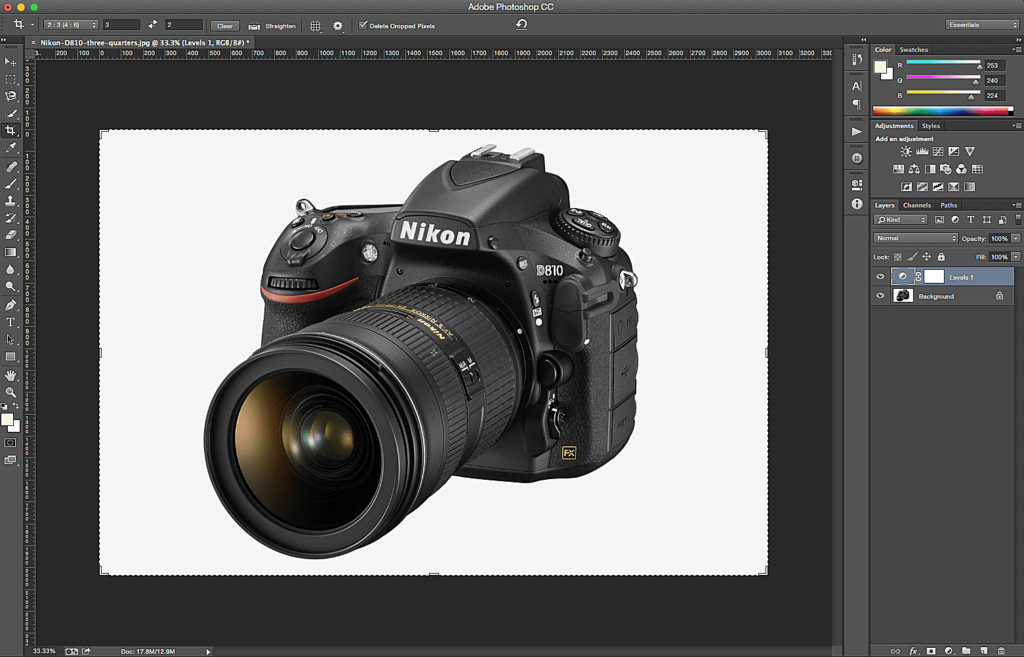
Okno historie aplikace Photoshop CS (Okno > Dějiny) je rychlý, ale zobrazuje vám pouze základní informace. Například pokud jste použili efekt, řekne vám, který efekt, ale neřekne vám konkrétní nastavení. Chcete-li podrobněji popsat své akce, použijte protokol historie Photoshopu. Kromě toho, že je užitečný pro osobní použití, lze protokol historie použít k záznamu informací o sledování času pro práci klienta, k vytvoření právního záznamu a pro účely školení. Kroky se týkají aplikace Adobe Photoshop CS 6, ale jsou podobné v jiných verzích rodiny CS.
Jak zapnout protokol historie
Protokol historie je ve výchozím nastavení vypnutý. Zapnutí:
-
V systému macOS otevřete Photoshop > Předvolby > Všeobecné. Ve Windows přejděte na Upravit > Předvolby > Všeobecné.
-
Ve spodní části dialogového okna klikněte na zaškrtávací políčko umožnit Protokol historie.
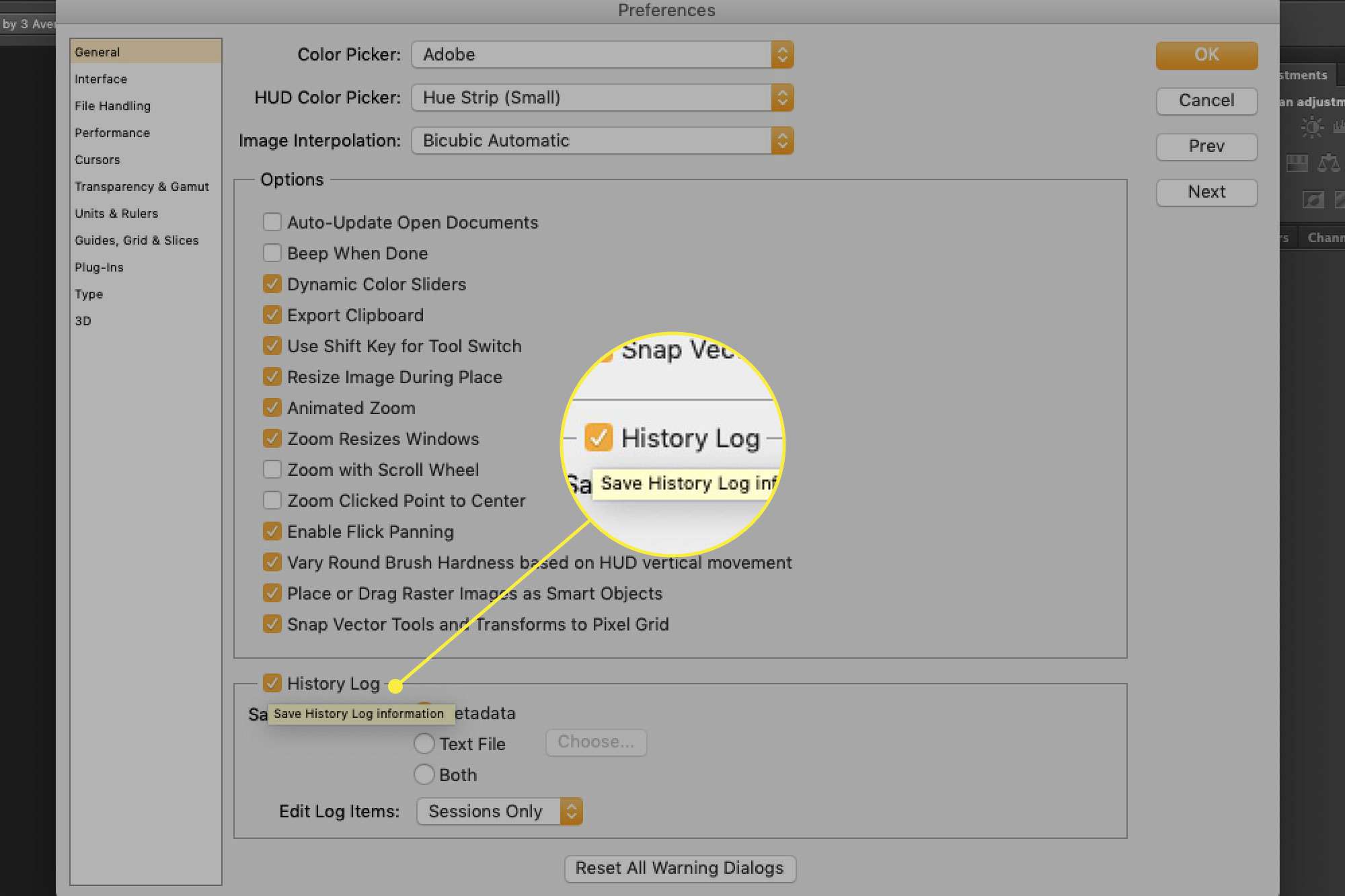
-
Můžete si vybrat, zda chcete informace vložené do souboru jako metadata, uložené v textovém souboru (pokyny viz níže), nebo obojí.
Pod Upravit položky protokolu jsou tři možnosti:
- Pouze relace: Zaznamenává se pouze při otevření a zavření aplikace Photoshop a při otevření a zavření každého souboru. Užitečné pro sledování času, ale nezaznamenává nečinnost – takže pokud jste na obrázku nepracovali nepřetržitě od otevřeného do zavřeného, bude zaznamenaný čas pouze odhadem.
- Stručný: Podobně jako v okně historie. Zaznamenává základní funkce a text, který se objeví v souboru Dějiny paleta, ale žádná podrobná nastavení ani informace.
- Detailní: Zaznamenává výše uvedené položky a text, který se objeví v souboru Akce paleta. To v podstatě sleduje úplnou historii úprav souboru, od velikostí štětců a nastavení až po uložené umístění.
Záznam protokolu historie do textového souboru
Pokud upravujete obrázek pro třetí stranu, možná nebudete chtít zaznamenanou historii obrázku. Stále však můžete uchovat protokol historie tak, že jej zaznamenáte na jiné místo než původní soubor s obrázkem odesláním informací do souboru .txt:
-
Před otevřením aplikace Photoshop vytvořte prázdný textový soubor v prostředí Notes, Poznámkovém bloku, TextEdit nebo jiném textovém editoru. Zde se zaznamená protokol historie.
-
Jít do Photoshop > Předvolby > Všeobecné na počítači Mac nebo Upravit > Předvolby > Všeobecné ve Windows.
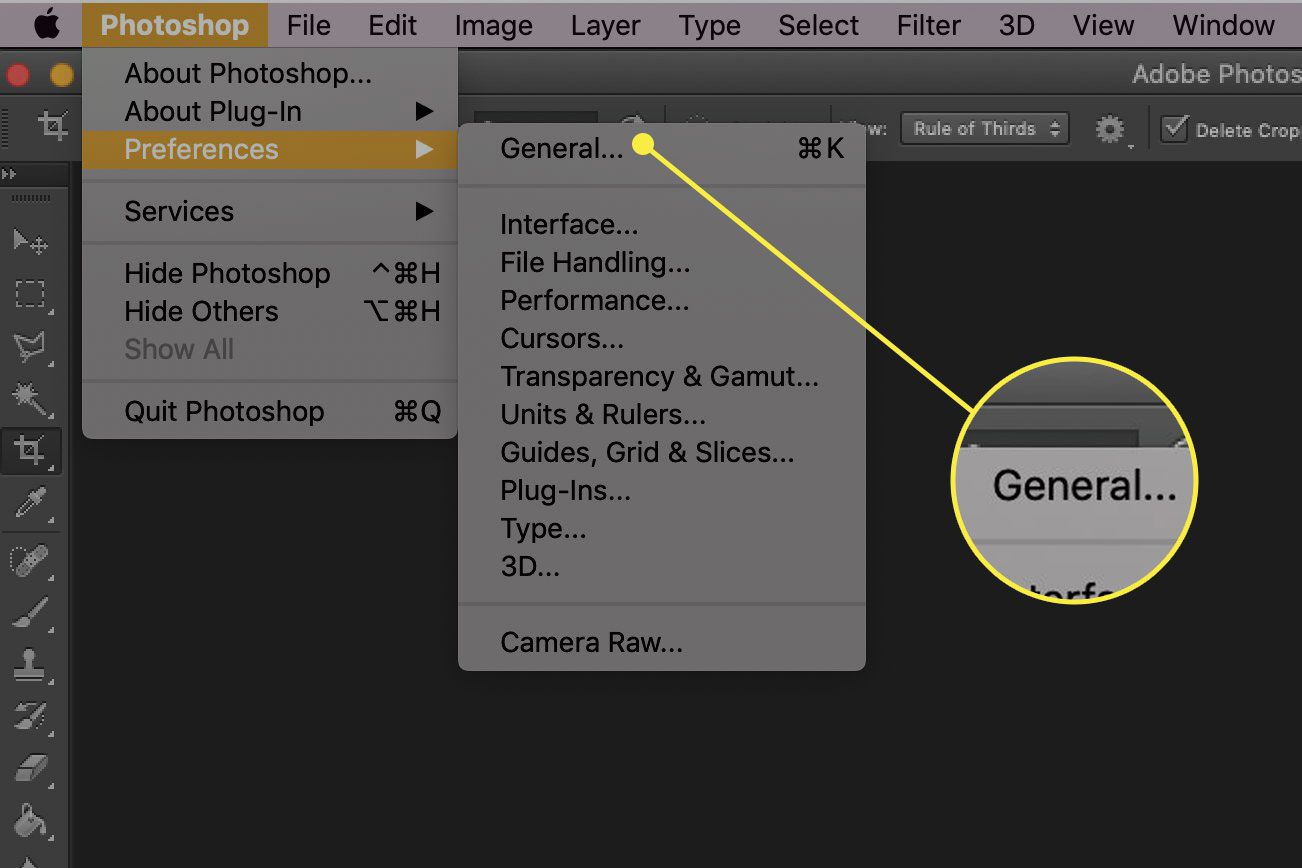
-
Chcete-li uložit protokol historie, nejprve se rozhodněte, zda chcete uložit metadata, text nebo obojí. Pokud vyberete Oba, obrazový soubor a nový textový soubor zaznamená historii.
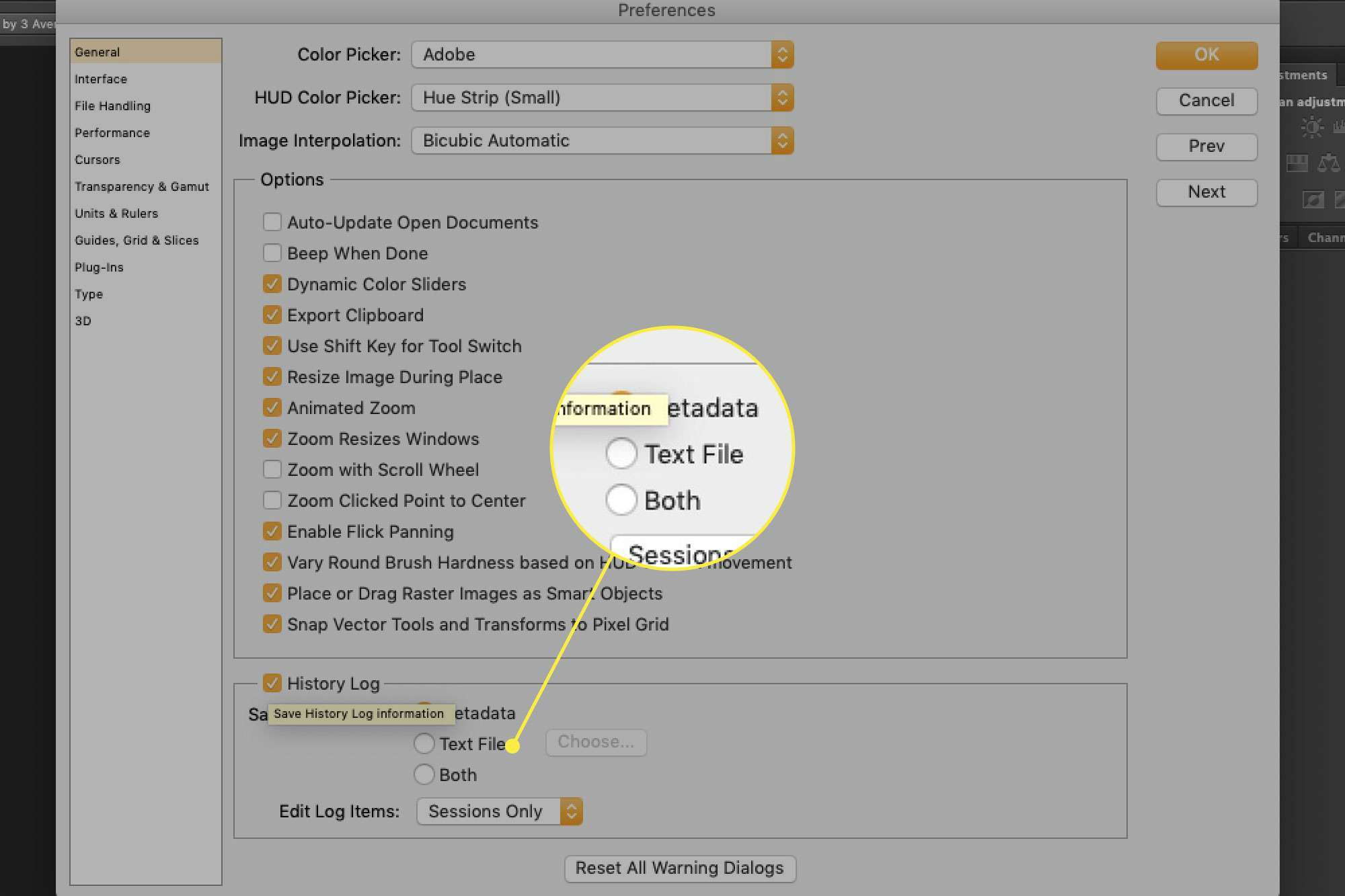
-
Klepněte na Vybrat a vyberte textový soubor, do kterého chcete uložit protokol historie.
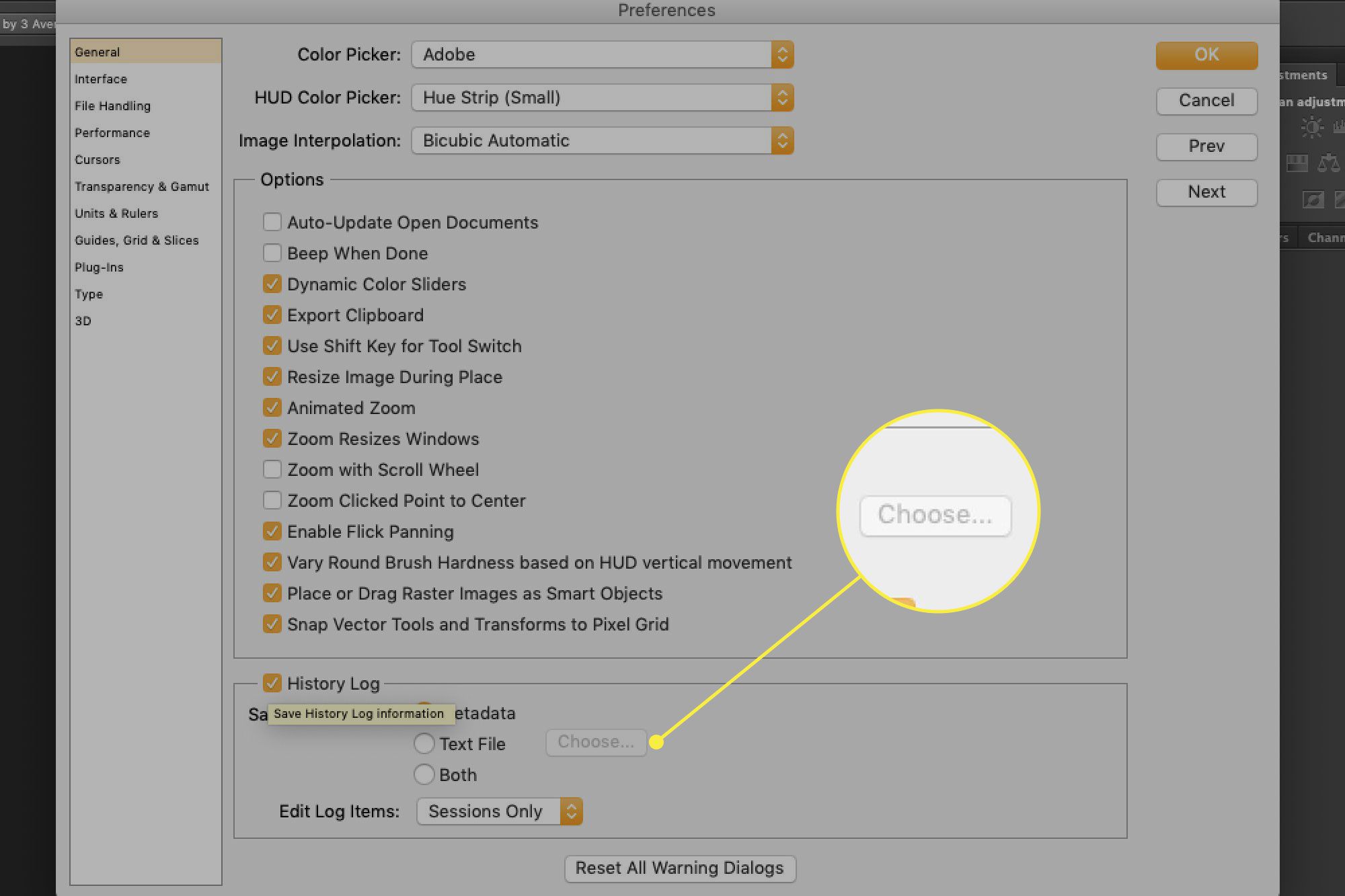
Přístup k protokolu historie
Data historie si můžete prohlédnout z Informace o souboru v dialogovém okně a na panelu metadat Prohlížeč souborů.
 Informace o souboru“ class=“lazyload“ id=“mntl-sc-block-image_1-0-50″ >
Informace o souboru“ class=“lazyload“ id=“mntl-sc-block-image_1-0-50″ >
Při ukládání protokolu historie v metadatech buďte opatrní, protože to může zvětšit velikost souboru a odhalit podrobnosti úprav, které byste raději neměli zveřejňovat. Nyní, například, pokud někdy zapomenete, jak jste dosáhli konkrétního efektu, jednoduše otevřete protokol historie a pokračujte po stopě. Protokol historie zůstane aktivní na všech obrázcích, dokud jej ručně nezakážete.